Mattenkonstruktion - Schaltflächen
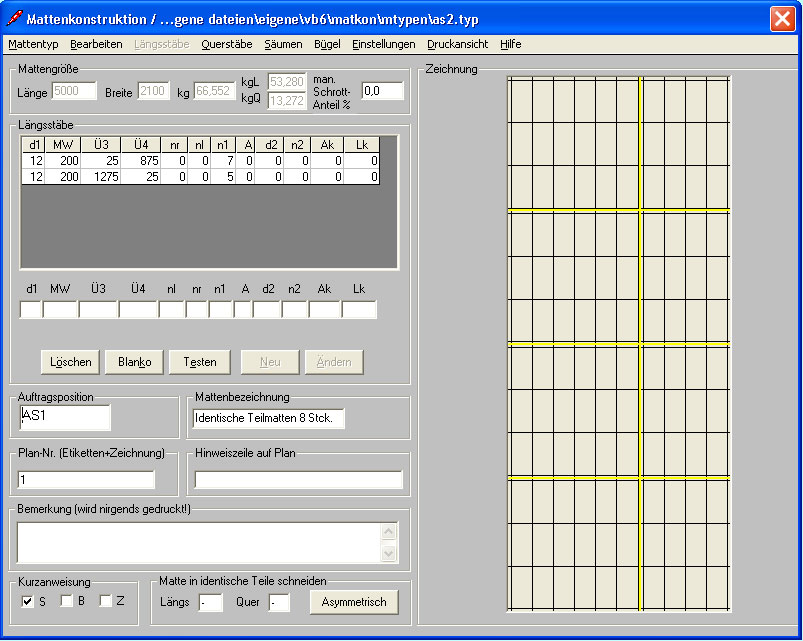
Länge Matte in mm. Beide Werte müssen zu Beginn der Konstruktion bekannt sein und können danach nicht mehr verändert werden (Sonst käme der gesamte Mattenaufbau durcheinander)
Breite der Matte in mm. Die Breite darf maximal die Länge betragen. Ansonsten sind Länge und Breite zu tauschen.
Gewicht der konstruierten Matte in kg. Wird automatisch bei jeder Mattenänderung berechnet.
Gewicht der Längsstäbe, sonst wie unter ”kg”
Gewicht der Querstäbe, sonst wie unter ”kg”
Angabe eines Schrott- (Verschnitt-) Anteils in Prozent. Der manuelle Schrottanteil wird immer auf das unter kg angezeigten Gewicht angesetzt, auch wenn bei asymmetrischen Schnitten bereits ein Schrottanteil definiert wurde.
Durch Drücken von <Return> werden alle Felder und Schaltflächen der Reihe nach durchlaufen. Mit <Umschalt+Tabulator> kann ein Feld zurückgegangen werden.
Durchmesser des 1. Stabdurchmessers (Hauptstabdurchmesser) in mm. Dieser Wert muss eingegeben werden.
Maschenweite in mm (Abstände zwischen den Stäben in der aktuellen Zeile). Dieser Wert muss ebenfalls angegeben werden.
Ü3/Ü4 (Längsstabeingabe) bzw. Ü1/Ü2 (Querstabeingabe)
Überstand der Quer- bzw. Längseisen auf der linken/rechten bzw. oberen/unteren Seite in mm. Ein Wert muss mindestens angegeben werden. Entweder Ü3 oder Ü4 bzw. Ü1 oder Ü2. Werden beide Werte angegeben, kann auf die Stückzahl n1 verzichtet werden, da Matkon diese dann selbst ausrechnet. Dies geschieht erst, wenn Sie Testen drücken.
Geben Sie in Ü3 bzw. Ü1 einen Wert mit voranstehendem ”l” (Ludwig) ein, wird dieser Wert zum letzten verlegten Stab hinzuaddiert.
nl/nr (Längsstabeingabe) bzw. ma/me (Querstabeingabe)
Angabe des linken und rechten Einzugs des verstärkten Bereiches einer Feldsparmatte in Längsstäben oder des oberen und unteren Einzugs des verstärkten Bereiches einer Feldsparmatte in Querstäben.
Anzahl von Stäben des 1. Stabdurchmessers. Nur erforderlich, wenn bei den Überständen nur ein einziger Wert angegeben wurde.
Durchmesser des 2. Stabdurchmessers in mm. Dieser Wert muss eingegeben werden. Gibt den Durchmesser von Randstäben bei Matten mit Randeinsparung und Feldsparmatten an.
Anzahl von Stäben des 1. Stabdurchmessers + 2. Stabdurchmessers. Keine Angaben erforderlich. Wird grundsätzlich berechnet.
Der Stabeinzug des verstärkten Bereiches einer Feldsparmatte ”von oben” in mm.
Siehe Zeichnung unter nl/nr
Die Länge der verkürzten Stäbe des verstärkten Bereiches einer Feldsparmatte in mm.
Siehe Zeichnung unter nl/nr
Mattentyp. Matkon unterscheidet acht vordefinierte verschiedene Anordnungen von Stäben
- Eingabe unbedingt nötig
- Nicht alle erforderlich, teilweise erfolgt Berechnung
Keine Angabe erforderlich
ü3/ü1 ü2/ü4 nl/ma nr/me: Längsstabeingabe/Querstabeingabe
Typ 0: Einzelstäbe ohne Randeinsparung
Benötigte Eingaben:
d1 MW ü3/ü1 ü4/ü2 nl/ma nr/me n1 A d2 n2 Ak Lk
Dies ist die einfachste Anordnung von Stäben. Diese werden nacheinander im Abstand der angegebenen Maschenweite auf die Matte platziert. Je nachdem, ob eine Stückzahl angegeben wurde oder Ü4 bzw. Ü2, wird Ü4/Ü2 oder n1 berechnet, wenn Sie Testen drücken. Ak/Lk kann verwandt werden, um verkürzte Stäbe anzugeben.
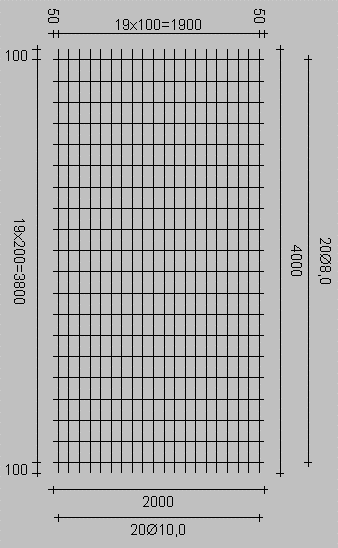
Typ 0
Typ 1: Einzelstäbe mit Randeinsparung
Benötigte Eingaben:
d1 MW ü3/ü1 ü4/ü2 nl/ma nr/me n1 A d2 n2 Ak Lk
Diese Anordnung basiert auf Typ 0 mit dem Unterschied, dass die Randstäbe einen anderen Durchmesser (d2) haben, als die Stäbe in der Mitte. Wie viele Stäbe links und rechts einen anderen (in der Regel kleineren) Durchmesser haben sollen, bestimmt das Feld nl/ma und nr/me. Wenn Sie Testen drücken, errechnet MatKon n2.
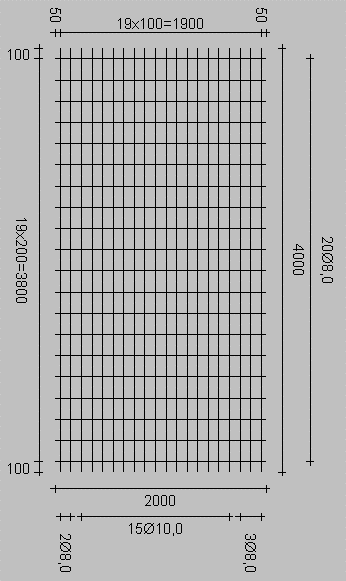
Typ 1
Typ 2: Doppelstäbe ohne Randeinsparung
Benötigte Eingaben:
d1 MW ü3/ü1 ü4/ü2 nl/ma nr/me n1 A d2 n2 Ak Lk
Analog zu Typ 0, nur werden Doppelstäbe von Durchmesser d1 eingesetzt. . Ak/Lk kann verwandt werden, um verkürzte Stäbe anzugeben.
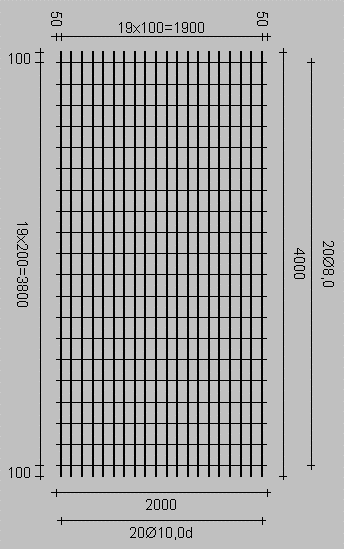
Typ 2
Typ 3: Doppelstäbe mit Randeinsparung
Benötigte Eingaben:
d1 MW ü3/ü1 ü4/ü2 nl/ma nr/me n1 A d2 n2 Ak Lk
Im Inneren werden Doppelstäbe von Durchmesser d1 eingesetzt. Die Stäbe
vom Durchmesser d2 an den Mattenrändern (definiert durch nl/ma + nr/me) bleiben jedoch Einzelstäbe!
Durch Angabe von ü3/ü1 und ü4/ü2 wird n1 berechnet. Aus ü3/ü1 und n1 ergibt sich ü4/ü2.
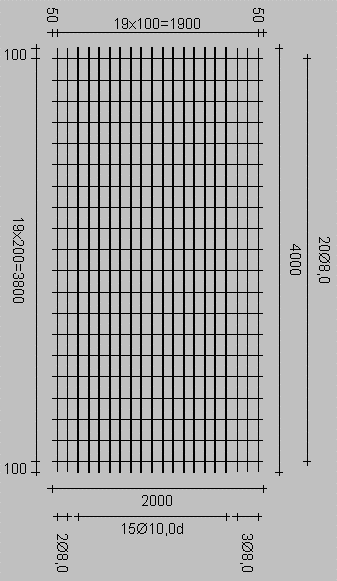
Typ 3
Typ 4: Feldsparmatte (Fema) aus Einzelstäben Typ lang kurz lang
Benötigte Eingaben:
d1 MW ü3/ü1 ü4/ü2 nl/ma nr/me n1 A d2 n2 Ak Lk
Ähnlich Typ 1. Der Unterschied ist, dass jeder zweite Stab des Feldes zwischen den angegebenen Randstäben verkürzt wird; beginnend mit dem ersten Stab.
Durch Angabe von ü3/ü1 und ü4/ü2 wird n1 berechnet. Aus ü3/ü1 und n1 ergibt sich ü4/ü2.
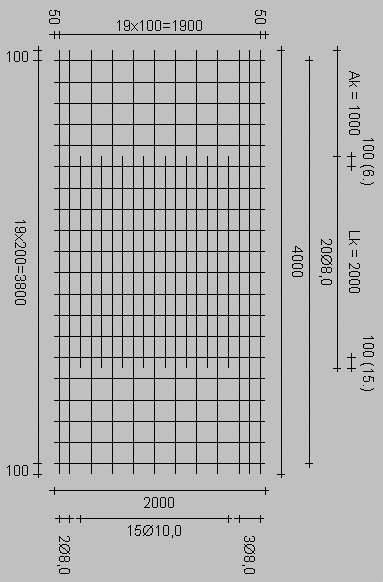
Typ 4
Typ 5: Feldsparmatte (Fema), Doppelstäbe Typ lang lang / kurz kurz
Benötigte Eingaben:
d1 MW ü3/ü1 ü4/ü2 nl/ma nr/me n1 A d2 n2 Ak Lk
Ähnlich Typ 3. Der Unterschied ist, dass jedes zweite Stabpaar des Feldes zwischen den angegebenen Randstäben verkürzt wird, beginnend mit dem ersten Paar.
Durch Angabe von ü3/ü1 und ü4/ü2 wird n1 berechnet. Aus ü3/ü1 und n1 ergibt sich ü4/ü2.
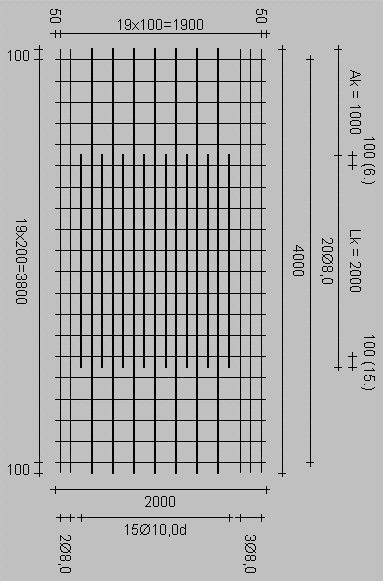
Typ 5
Typ 6: Feldsparmatte (Fema dz) , Doppelstäbe Typ lang kurz / lang kurz
Benötigte Eingaben:
d1 MW ü3/ü1 ü4/ü2 nl/ma nr/me n1 A d2 n2 Ak Lk
Ähnlich Typ 5. Der Unterschied ist, dass jedes Stabpaar des Feldes zwischen den angegebenen Randstäben aus einem langen und einem verkürzten Stab besteht.
Durch Angabe von ü3/ü1 und ü4/ü2 wird n1 berechnet. Aus ü3/ü1 und n1 ergibt sich ü4/ü2.
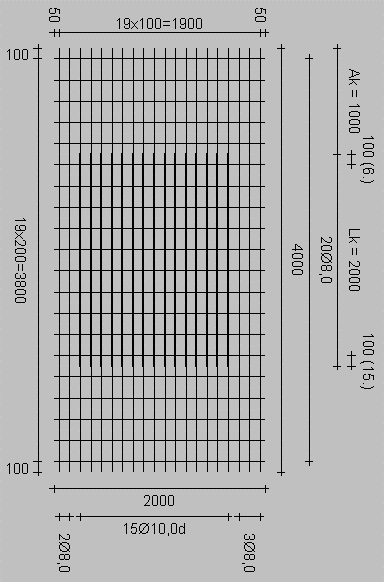
Typ 6
Typ 7: Doppelstäbe mit Doppelstab-Randeinsparung
Benötigte Eingaben:
d1 MW ü3/ü1 ü4/ü2 nl/ma nr/me n1 A d2 n2 Ak Lk
Im Inneren werden Doppelstäbe von Durchmesser d1 eingesetzt. An den Mattenrändern (definiert durch nl/ma + nr/me) kommen Doppelstäbe des Durchmessers d2 zum Einsatz. d2 ist in der Regel kleiner als d1.
Durch Angabe von ü3/ü1 und ü4/ü2 wird n1 berechnet. Aus ü3/ü1 und n1 ergibt sich ü4/ü2.
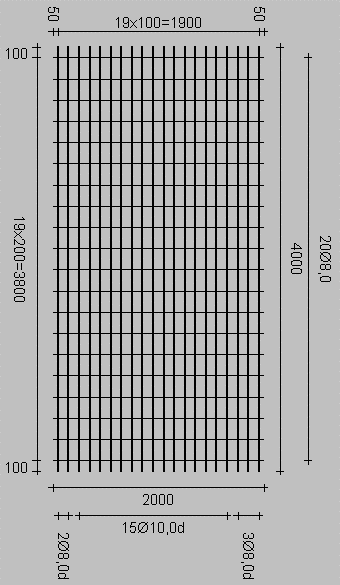
Typ 7
Typ 8: Einzelstäbe mit Staffelung
Benötigte Eingaben:
d1 MW ü3/ü1 ü4/ü2 nl/ma nr/me n1 A d2 n2 Ak Lk
Es wird nur d1 berücksichtigt. Die einzelnen Stäbe werden abwechselnd um Ak gegeneinander versetzt. Lk wird aus Mattenlänge-Ak berechnet.
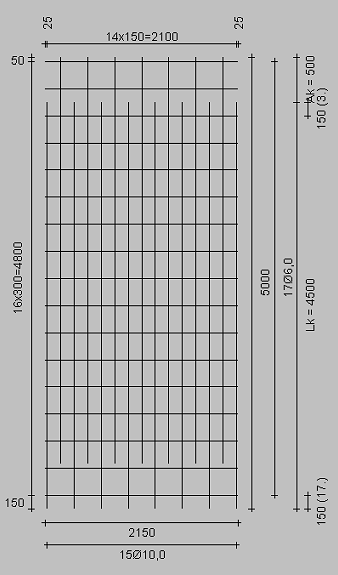
Typ 8
Typ 9: Doppelstäbe mit Staffelung
Benötigte Eingaben:
d1 MW ü3/ü1 ü4/ü2 nl/ma nr/me n1 A d2 n2 Ak Lk
Die einzelnen Stäbe eines Doppelstabes werden abwechselnd verkürzt. Stäbe die am "oberen/linken" Rand anliegen haben die Länge Lk+Ak, die restlichen Länge/Breite-Lk..
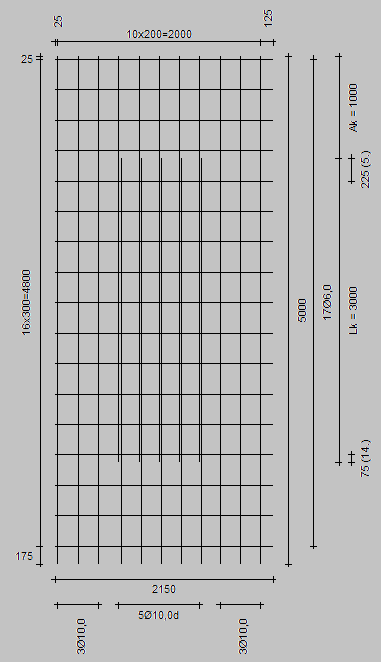
Typ 9
Entfernt die gerade selektierte (blau unterlegte) Zeile.
Löscht die Eingabefelder, um eine neue oder zusätzliche Stabgruppe zu definieren.
Prüft die Eingabefelder und versucht fehlende Parameter zu berechnen. Durch Drücken von <Return> wird Neu aktiviert.
Nimmt die Definition in die Liste als neuen Eintrag auf. Die Funktion kann erst nach Testen ausgelöst werden.
Ändert die markierte Zeile in der Liste wie angegeben ab. Durch Doppelklick auf den Listeneintrag werden dessen Werte ein die Eingabefelder übernommen. So ist es nicht nötig bei kleinen Änderungen die gesamte Zeile nochmals abzutippen.
Angabe einer Positionsangabe für die Mattenzeichnung und die Auftragsliste. Die Positionsbezeichnung sollte nicht wesentlich breiter als das Eingabefeld sein; sonst passt sie nicht mehr in den Schriftkopf der Zeichnung. Die Positionsangabe wird beim erstmaligen Speichern als Dateiname vorgeschlagen.
Angabe einer Bezeichnung für die Matte.
Plan (Etiketten und Zeichnung)
Angabe einer Planbezeichnung oä. als Referenz der Matte zu einem bestimmten Bauobjekt. Die Angabe erscheint sowohl auf der Zeichnung als auch auf der Etiketten (Herstellerversion).
Hier kann eine Textzeile eingeben werden, welche unterhalb der Matten-Zeichnung und oberhalb des Plankopfes erscheint. Dieser Hinweis erscheint auch auf dem Auftragsformular unterhalb des Mattenaufbaus. Hier können auch Anweisungen, wie Schneiden = #3 Stück angeben werden. Auf dem Auftrag wird dann statt #3 die aus 3*Stückzahl berechnete Teilmattenzahl eingefügt.
Bemerkung (wird nirgends gedruckt)
Internes Memofeld, das weder auf Zeichnung noch auf Auftragsliste gedruckt wird. Siehe auch Planhinweis
Zusatzinformationen für nachfolgende Arbeiten wie Biegen, Schneiden und Zusammenbauen. Die Angaben werden auf dem Mattenplan gedruckt und beim Druck des Auftrages zur Bestimmung von Kopienzahlen benötigt. Die Angaben gehen auch in die ERP-Übergabe ein. Die hier gemachten Angaben gelten für die gesamte Matte. Für asymmetrische Teilmatten können weitere separate Anweisungen gemacht werden.
Matten in identische Teile schneiden
Die aktuelle Matte in gleiche Teile zerschneiden. Dazu einfach die Anzahl der Längs- und Querschnitte angeben. Die Schnittlinien werden am Plan gezeigt und vermaßt.
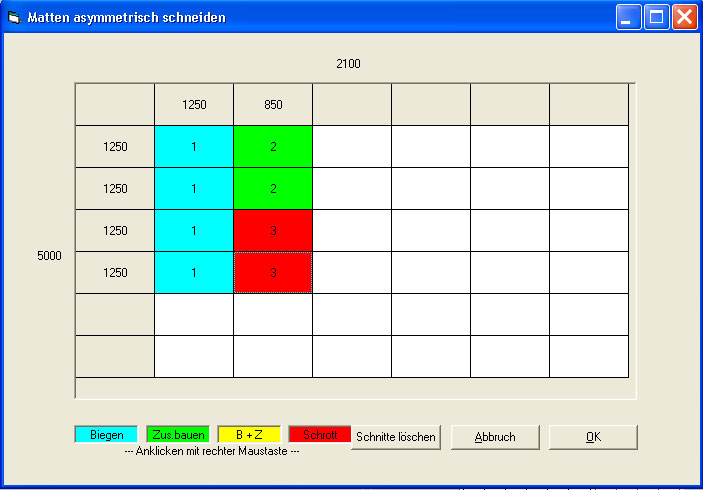
Festlegen von asymmetrischen Mattenschnitten. In der oberen Tabellenzeile werden die Breiten der Längsschnitte in mm angegeben, in der linken Spalte die der Querschnitte. Längs- und Querschnitte gehen grundsätzlich über die gesamte Mattenbreite und –länge.
Jeder entstehenden Teilmatte kann oder sollte sogar ein eigener Name zugewiesen werden. Teilmatten mit identischen Namen, Gewichten und Abmessungen fasst MatKon automatisch für den Auftrag zusammen. Bereits bei der Angabe von Arbeitsanweisungen sorgt dieses Verhalten dafür, dass eine Anweisung nur einmal für alle identischen Matten gemacht werden muss. Die Kurzanweisungen werden durch Anklicken des entsprechenden Tabellenfeldes mit der rechten Maustaste und einer Menüauswahl vergeben. Die Teilmatte wird dann mit der entsprechenden Farbkombination gekennzeichnet.
Teilmatten können auch als Schrott/Verschnitt deklariert werden. Diese Teile werden nicht in den Auftrag übernommen, aber als Verschnitt an ABAS oder eine andere ERP-Software, welche Sie zur Nachkalkulation einsetzen, übergeben.
Die Schnittlinien werden am Plan gezeigt und vermaßt.
Löschen der vorhandenen Schneide-Anweisungen
Verlassen ohne eventuelle Änderungen zu übernehmen.
Änderungen übernehmen und Formular verlassen
Konstruktionshilfe. Gleich nach Neu oder Ändern wird die Definition in der Zeichnung dargestellt. Die Stäbe der aktuellen bzw. markierten Zeile werden rot dargestellt.
